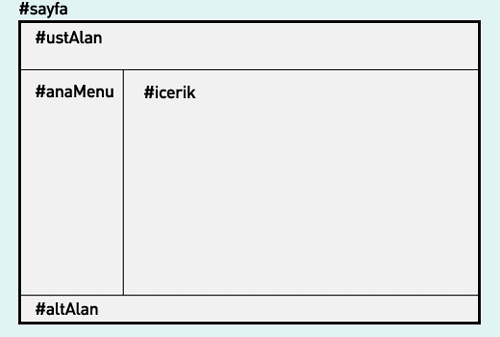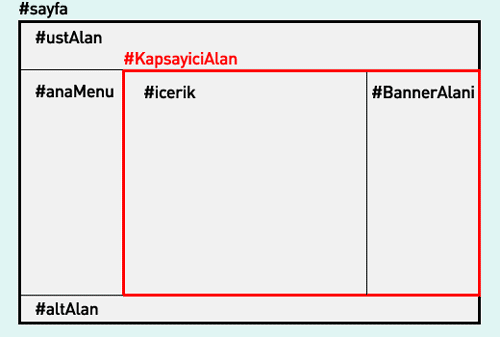Selamun Aleykum arkadaslar. Bu konumda size HTML ve CSS anlatmaya calisicam. Surekli guncel dersler gelicektir. Ilk konumuza gecelim.
Bölüm :
HTML (HyperText Markup
Language)
Konu :
HTML Nedir?
HTML (HyperText Markup Language)
HTML, etiket (tag) adı verilen yapılardan oluşan, metin tabanlı bir işaretleme dilidir. HTML ile sayfada y
alacak içeriklerin (yazılar, resimler, animasyonlar, form bileşenleri), sayfanın neresinde, nasıl ve ne şekild
gösterileceği belirlenir. HTML dili, Internet Explorer veya diğer tarayıcılar (browser) tarafından yorumlanar
görsel bir içerik şeklinde sunulur. Tarayıcıların yaptığı işlem, sayfa içerisindeki bileşenleri alarak, HTML içerisind
tanımlandığı şekilde görüntülenmesini sağlamaktır.
Microsoft Expression Web Designer ve Dreamweaver gibi web sayfası editörleri kullanılarak HTML kod
yazmadan web sitesi oluşturabilmek mümkündür. Çünkü bu editörler, bir arayüzden tasarım yapma imkâ
verirler. Bu araçlar sayesinde HTML kodları arka planda otomatik olarak oluşturulur.
HTMLin bazı önemli özelliklerini şöyle sıralayabiliriz:
* HTML, Notepad gibi basit bir metin editörü ile yazılabilecek bir dildir. Yazılan kodlar, uzantısı .htm
da .html olan bir dosya olarak kaydedilirse, bu dosya bir tarayıcı tarafından görüntülenebilir. HTM
dosyaları herhangi bir derleyiciye (compiler) ihtiyaç duymaz. Web sunucusu gelen HTML iste
doğrudan cevapladığı için derleme yapılmaz ve tarayıcıda sadece HTML kodlarının çözümlenme
(parse) yeterli olur.
*HTML hatalara karşı dirençsiz bir dildir. HTMLde yazılmış bir sayfa, tamamen hatalarla dolu olsa bi
tarayıcı yorumlayabileceği kısmı görüntüler. Bu da sayfaların istenilmeyen bir şekild
görüntülenmesine sebep olabilir.
*HTML iç içe yer alan etiketlerden oluşur. Bir sayfanın düzgün görüntülenebilmesi için açılan h
etiketin kapatılması ve etiketlerin aralarındaki hiyerarşiye uygun bir şekilde yazılması gereklidir. B
etiketi başlatmak için <etiket_adi> ifadesi yazılır, o etiketi bitirmek için ise </etiket_adi> ifadesi yazıl
Böylece iki ifade arasındaki kısım o etiketin etki alanı içerisindedir. Etiketlerin birçoğunda üst elemen
alt element (parent-child) ilişkisi bulunmaktadır ve alt elementlerin üst elementler içerisinde y
alması gerekmektedir.
* Bir HTML dosyası <html> etiketi ile başlayıp </html> etiketi ile kapatılmalıdır.
Aşağıda, HTML ile yazılmış basit bir web sayfası bulunmaktadır.
kaydedilip, bir tarayıcıda çalıştırıldığında aşağıdaki gibi bir sonuç elde edilir. Buradaki <h1> elementi yazının
birinci başlık sitilinde olacağını belirlemektedir.

Bir HTML dosyasının, standart olarak <html> etiketi ile başlayıp </html> etiketi ile bitmesi gerekir.
<html> etiketinin içerisinde iki ana kısım bulunur.
Bunlar <head> ve <body> kısımlarıdır. Bir web sayfası ile ilgili tanımlamalar, JavaScript ve CSS gibi HTML
dışında yazılacak kod kısımları, <head> ve </head> ifadeleri arasında yer almalıdır.
<body> ise bir web sayfasının gövde kısmını oluşturur. Body kısmında web sayfasının bileşenleri (yazılar,
resimler vs.) bulunmaktadır. İçerik istenilen şekilde düzenlendikten sonra </body> ifadesi ile daha önce açılmış
olan <body> etiketi kapatılır.
kullanılan HTML etiketlerine göz atma sırası. Burada bahsedecek olduğumuz etiketlerle örnek yapmak istersen
tek ihtiyacın olan araç Notepad olacaktır; ancak Visual Studio üzerinde yeni bir HTML sayfası oluşturup Visual
Studionun kod tamamlama özelliğinden de faydalanabilirsin
Bölüm :
HTML (HyperText Markup
Language)
Konu :
Temel HTML Etiketleri
Temel Sayfa Bileşenleri
Bir HTML sayfasında o sayfanın HTML sayfası olduğunu belirten, sayfanın başlık kısmı ile gövde kısmını
birbirinden ayıran elementler muhakkak olmalıdır. Bunlar HTML, HEAD ve BODY elementleridir. Bu kodlar ile
HTML sayfası oluşturabilirsin. HEAD kısmı sayfaya özel tanımlamaların gerçekleştirilecek olduğu kısımdır. BODY
ise sayfanın şeklinin belirleneceği kısımdır.
<title>....</title>
Title komutu, sayfanın başlığının belirlendiği bölümdür. Herhangi bir web sayfasını ziyaret ettiğinde
tarayıcının üst bölümünde ilgili sayfanın adının yazdığını görürsün. HTMLde sayfanın başlığının belirlendiği
bölüm TITLE komutudur ve TITLE komutu muhakkak HEAD etiketi arasında yer almalıdır. TITLE komutunu
aşağıdaki şekilde kullanabilirsin.
tarayıcının en üzerindeki başlık bölümüne dikkat ettiğinde Açık Akademi | HTML yazıyor olacaktır.

HTML Satır Araları
HTMLde bir sayfanın içeriği belirlenirken metinlerin satır bazında birbirinden olan uzaklıklarını
ayarlamak önemlidir, çünkü son kullanıcının hoşuna gitmesi gereken bir şeyler yapmak için yola çıkıyoruz.
HTMLde metinleri paragraf bazında gruplamak için <P>, <BR> ve <HR> gibi etiketler kullanılabilir.
Kullanılabilecek olan etiketler sadece bunlar değildir ve daha fazlası vardır.
<P>...</P>
Paragrafı simgeler. <P> etiketi kullanılarak HTML içerisinde tıpkı Wordde olduğu gibi paragraflar
oluşturabilirsin. Sonraki bölümde göreceğin CSS sınıfları ile paragrafa özel sitiller verip o paragraf içerisinde
bulunan yazıların tamamının görünümü, kolaylıkla belirlenebilir.
<BR />
Bir paragraf içerisindeki metnin alt satıra alınmasını sağlar.
<HR />
HRde BR gibi metni bir alt satıra alır ancak arada bir tane de çizgi koyar.
Şimdi açıklanan bu üç etiketi kullanan bir sayfa tasarlaman gerekiyor. Sayfada iki tane paragraf ve
paragraf içerisindeki metinler alt satırlarda olsun.
HTML (HyperText Markup
Language)
Konu :
Diğer Önemli HTML Etiketleri
Başlıklar, Hizalama, Arka plan…
HTML’de metinlerin başlık olarak görünmesi gerektiği <h..> etiketi ile belirleniyor. Böylece sayfayı oluştururken başlıklar net bir şekilde belirtilebilmektedir. Burada önemli olan noktalardan bir tanesi Word’de
de olduğu gibi yazının ne tarafa hizalı olarak duracak olduğudur. Bir diğeri ise sayfanın arka plan rengini, tasarım yapılan projeye göre belirleme ihtiyacı olmasıdır.
Arka plan rengi ile birlikte özellik mantığını irdelemek gerekir. Arka plan rengi belirtilirken direkt komut
olarak sayfaya eklenmez. Sayfanın tamamını etkileyeceği için <body> etiketinin özelliği olarak sayfada yerini alır.
Özellikler <body bgcolor=”White”> şeklinde kullanılır.




Yukarıdaki etiketler kullanılarak şöyle bir örnek oluşturulabilir:
Örneğe ait ekran görüntüsünü aşağıda bulabilirsiniz:

Resim (Image)
Sayfaya resim eklemek için img etiketi kullanılır. Bu etiket ile iligli özellikler şunlardır;

Bir resmi HTML bir sayfaya aşağıdaki şekilde ekleyebilirsin:
kadikoy.jpg resim dosyası için herhangi bir yol belirtilmediği için, bu dosyanın html dosyası ile aynı
dizinde olduğu varsayılır. Sayfa hazırlandığında, aşağıdaki gibi görünecektir.

Bağlantı (Link)
Sayfalar arasında geçiş işlemleri için bağlantılar kullanılır. Bağlantılar <a.. ></a> (anchor) etiketi ile
gerçekleştirilebilir. Bağlantıları kullanarak sayfalar arasında geçiş yapabileceğin gibi sayfanın belli bölümlerinde tanımlamalar yapıp aynı sayfa içerisinde de geçiş yapabilirsin.
Daha önceki örnekleri gözünün önüne getir ve bir örnekten diğerine geçmek için sayfalardan birine

bağlantı ekleyip test et. Bu örneğin gerçekleştirilmesini sana bırakıyorum, yapacağın tek şey sayfanın body
bölümünde herhangi bir yerde <a href=”baglanti.htm”>Bağlantılara Git</a> şeklinde bir link eklemek. Bu işlemi gerçekleştirdiğinizde sayfanızda Bağlantılara Git şeklinde bir bağlantı oluşturulacak ve tıkladığınızda, sizi baglanti.htm adresine yönlendirecektir.
Burada gösterilecek örnekte ise uzunca bir sayfayı düşünebilirsin. En üstte bir tane linkle sayfanın sonuna, en alttaki bir tane linkle ise sayfanın başına dönüyor olacağız.
HTML’de çok görmeye alışık olmadığımız a etiketindeki name özelliğinin kullanıldığı bu örneğin kodları aşağıdaki gibi olacaktır.
Koda ait ekran görüntülerini de aşağıda bulabilirsiniz.

SÜREKLİ GÜNCEL// Hybris
Bölüm :
HTML (HyperText Markup
Language)
Konu :
HTML Nedir?
HTML (HyperText Markup Language)
HTML, etiket (tag) adı verilen yapılardan oluşan, metin tabanlı bir işaretleme dilidir. HTML ile sayfada y
alacak içeriklerin (yazılar, resimler, animasyonlar, form bileşenleri), sayfanın neresinde, nasıl ve ne şekild
gösterileceği belirlenir. HTML dili, Internet Explorer veya diğer tarayıcılar (browser) tarafından yorumlanar
görsel bir içerik şeklinde sunulur. Tarayıcıların yaptığı işlem, sayfa içerisindeki bileşenleri alarak, HTML içerisind
tanımlandığı şekilde görüntülenmesini sağlamaktır.
Microsoft Expression Web Designer ve Dreamweaver gibi web sayfası editörleri kullanılarak HTML kod
yazmadan web sitesi oluşturabilmek mümkündür. Çünkü bu editörler, bir arayüzden tasarım yapma imkâ
verirler. Bu araçlar sayesinde HTML kodları arka planda otomatik olarak oluşturulur.
HTMLin bazı önemli özelliklerini şöyle sıralayabiliriz:
* HTML, Notepad gibi basit bir metin editörü ile yazılabilecek bir dildir. Yazılan kodlar, uzantısı .htm
da .html olan bir dosya olarak kaydedilirse, bu dosya bir tarayıcı tarafından görüntülenebilir. HTM
dosyaları herhangi bir derleyiciye (compiler) ihtiyaç duymaz. Web sunucusu gelen HTML iste
doğrudan cevapladığı için derleme yapılmaz ve tarayıcıda sadece HTML kodlarının çözümlenme
(parse) yeterli olur.
*HTML hatalara karşı dirençsiz bir dildir. HTMLde yazılmış bir sayfa, tamamen hatalarla dolu olsa bi
tarayıcı yorumlayabileceği kısmı görüntüler. Bu da sayfaların istenilmeyen bir şekild
görüntülenmesine sebep olabilir.
*HTML iç içe yer alan etiketlerden oluşur. Bir sayfanın düzgün görüntülenebilmesi için açılan h
etiketin kapatılması ve etiketlerin aralarındaki hiyerarşiye uygun bir şekilde yazılması gereklidir. B
etiketi başlatmak için <etiket_adi> ifadesi yazılır, o etiketi bitirmek için ise </etiket_adi> ifadesi yazıl
Böylece iki ifade arasındaki kısım o etiketin etki alanı içerisindedir. Etiketlerin birçoğunda üst elemen
alt element (parent-child) ilişkisi bulunmaktadır ve alt elementlerin üst elementler içerisinde y
alması gerekmektedir.
* Bir HTML dosyası <html> etiketi ile başlayıp </html> etiketi ile kapatılmalıdır.
Aşağıda, HTML ile yazılmış basit bir web sayfası bulunmaktadır.
Yukarıdaki kodlar, Notepad gibi bir metin editöründe yazılarak, uzantısı htm veya html olacak şekilde<html>
<head>
<title>Sayfa Başlığı</title>
</head>
<body>
<h1>HTML İçeriği...</h1>
</body>
</html>
kaydedilip, bir tarayıcıda çalıştırıldığında aşağıdaki gibi bir sonuç elde edilir. Buradaki <h1> elementi yazının
birinci başlık sitilinde olacağını belirlemektedir.

Bir HTML dosyasının, standart olarak <html> etiketi ile başlayıp </html> etiketi ile bitmesi gerekir.
<html> etiketinin içerisinde iki ana kısım bulunur.
Bunlar <head> ve <body> kısımlarıdır. Bir web sayfası ile ilgili tanımlamalar, JavaScript ve CSS gibi HTML
dışında yazılacak kod kısımları, <head> ve </head> ifadeleri arasında yer almalıdır.
<body> ise bir web sayfasının gövde kısmını oluşturur. Body kısmında web sayfasının bileşenleri (yazılar,
resimler vs.) bulunmaktadır. İçerik istenilen şekilde düzenlendikten sonra </body> ifadesi ile daha önce açılmış
olan <body> etiketi kapatılır.
HTMLde şu ana kadar bahsedilen etiketlerden tabi ki çok fazlası vardır. Şimdi HTML sayfalarında sıklıkla<html>
<head>
Sayfa ile ilgili tanımlamalar, JavaScript ve CSS kodları...
</head>
<body>
Sayfanın içeriğini oluşturacak kısımlar(yazılar, resimler, vb...)
</body>
</html>
kullanılan HTML etiketlerine göz atma sırası. Burada bahsedecek olduğumuz etiketlerle örnek yapmak istersen
tek ihtiyacın olan araç Notepad olacaktır; ancak Visual Studio üzerinde yeni bir HTML sayfası oluşturup Visual
Studionun kod tamamlama özelliğinden de faydalanabilirsin
Bölüm :
HTML (HyperText Markup
Language)
Konu :
Temel HTML Etiketleri
Temel Sayfa Bileşenleri
Bir HTML sayfasında o sayfanın HTML sayfası olduğunu belirten, sayfanın başlık kısmı ile gövde kısmını
birbirinden ayıran elementler muhakkak olmalıdır. Bunlar HTML, HEAD ve BODY elementleridir. Bu kodlar ile
HTML sayfası oluşturabilirsin. HEAD kısmı sayfaya özel tanımlamaların gerçekleştirilecek olduğu kısımdır. BODY
ise sayfanın şeklinin belirleneceği kısımdır.
<title>....</title>
Title komutu, sayfanın başlığının belirlendiği bölümdür. Herhangi bir web sayfasını ziyaret ettiğinde
tarayıcının üst bölümünde ilgili sayfanın adının yazdığını görürsün. HTMLde sayfanın başlığının belirlendiği
bölüm TITLE komutudur ve TITLE komutu muhakkak HEAD etiketi arasında yer almalıdır. TITLE komutunu
aşağıdaki şekilde kullanabilirsin.
Kodları bir notepad aracılığı ile html sayfası olarak kaydedip sayfayı çalıştırabilirsin. Sayfa çalıştırıldığında<html>
<head>
<title> Açık Akademi | HTML </title>
</head>
<body>
Sayfanın içeriğini oluşturacak kısımlar(yazılar, resimler, vb...)
</body>
</html>
tarayıcının en üzerindeki başlık bölümüne dikkat ettiğinde Açık Akademi | HTML yazıyor olacaktır.

HTML Satır Araları
HTMLde bir sayfanın içeriği belirlenirken metinlerin satır bazında birbirinden olan uzaklıklarını
ayarlamak önemlidir, çünkü son kullanıcının hoşuna gitmesi gereken bir şeyler yapmak için yola çıkıyoruz.
HTMLde metinleri paragraf bazında gruplamak için <P>, <BR> ve <HR> gibi etiketler kullanılabilir.
Kullanılabilecek olan etiketler sadece bunlar değildir ve daha fazlası vardır.
<P>...</P>
Paragrafı simgeler. <P> etiketi kullanılarak HTML içerisinde tıpkı Wordde olduğu gibi paragraflar
oluşturabilirsin. Sonraki bölümde göreceğin CSS sınıfları ile paragrafa özel sitiller verip o paragraf içerisinde
bulunan yazıların tamamının görünümü, kolaylıkla belirlenebilir.
<BR />
Bir paragraf içerisindeki metnin alt satıra alınmasını sağlar.
<HR />
HRde BR gibi metni bir alt satıra alır ancak arada bir tane de çizgi koyar.
Şimdi açıklanan bu üç etiketi kullanan bir sayfa tasarlaman gerekiyor. Sayfada iki tane paragraf ve
paragraf içerisindeki metinler alt satırlarda olsun.
Bölüm :<html>
<head>
<title>Satır Araları</title>
</head>
<body>
<p>
Paragraf 1
Bu satır altta olacak mı?</p>
<p>
Paragraf 2
<hr />
İkinci paragraf
<br />
Bu noktadan sonra alttan devam edecek...</p>
</body>
</html>
HTML (HyperText Markup
Language)
Konu :
Diğer Önemli HTML Etiketleri
Başlıklar, Hizalama, Arka plan…
HTML’de metinlerin başlık olarak görünmesi gerektiği <h..> etiketi ile belirleniyor. Böylece sayfayı oluştururken başlıklar net bir şekilde belirtilebilmektedir. Burada önemli olan noktalardan bir tanesi Word’de
de olduğu gibi yazının ne tarafa hizalı olarak duracak olduğudur. Bir diğeri ise sayfanın arka plan rengini, tasarım yapılan projeye göre belirleme ihtiyacı olmasıdır.
Arka plan rengi ile birlikte özellik mantığını irdelemek gerekir. Arka plan rengi belirtilirken direkt komut
olarak sayfaya eklenmez. Sayfanın tamamını etkileyeceği için <body> etiketinin özelliği olarak sayfada yerini alır.
Özellikler <body bgcolor=”White”> şeklinde kullanılır.




Yukarıdaki etiketler kullanılarak şöyle bir örnek oluşturulabilir:
<html>
<head>
<title>Başlıklar</title>
</head>
<body bgcolor="gray" text="black">
<h1>
Başlık 1</h1>
<h2>
Başlık 2</h2>
<h6>
Başlık 6</h6>
<p align="right">
Bu yazı sağa dayalı olacak...</p>
</body>
Örneğe ait ekran görüntüsünü aşağıda bulabilirsiniz:

Resim (Image)
Sayfaya resim eklemek için img etiketi kullanılır. Bu etiket ile iligli özellikler şunlardır;

Bir resmi HTML bir sayfaya aşağıdaki şekilde ekleyebilirsin:
<html>
<head>
<title>Resimler</title>
</head>
<body>
<p>
<img alt="Kadıköy" src="kadikoy.jpg" style="width: 430px; height: 323px" /></p>
</body>
</html>
kadikoy.jpg resim dosyası için herhangi bir yol belirtilmediği için, bu dosyanın html dosyası ile aynı
dizinde olduğu varsayılır. Sayfa hazırlandığında, aşağıdaki gibi görünecektir.

Bağlantı (Link)
Sayfalar arasında geçiş işlemleri için bağlantılar kullanılır. Bağlantılar <a.. ></a> (anchor) etiketi ile
gerçekleştirilebilir. Bağlantıları kullanarak sayfalar arasında geçiş yapabileceğin gibi sayfanın belli bölümlerinde tanımlamalar yapıp aynı sayfa içerisinde de geçiş yapabilirsin.
Daha önceki örnekleri gözünün önüne getir ve bir örnekten diğerine geçmek için sayfalardan birine

bağlantı ekleyip test et. Bu örneğin gerçekleştirilmesini sana bırakıyorum, yapacağın tek şey sayfanın body
bölümünde herhangi bir yerde <a href=”baglanti.htm”>Bağlantılara Git</a> şeklinde bir link eklemek. Bu işlemi gerçekleştirdiğinizde sayfanızda Bağlantılara Git şeklinde bir bağlantı oluşturulacak ve tıkladığınızda, sizi baglanti.htm adresine yönlendirecektir.
Burada gösterilecek örnekte ise uzunca bir sayfayı düşünebilirsin. En üstte bir tane linkle sayfanın sonuna, en alttaki bir tane linkle ise sayfanın başına dönüyor olacağız.
HTML’de çok görmeye alışık olmadığımız a etiketindeki name özelliğinin kullanıldığı bu örneğin kodları aşağıdaki gibi olacaktır.
<html>
<head>
<title>Bağlantı</title>
<body>
<p>
<a name="top"></a>
<h1>Bu Sayfanın Başı</h1></p>
<p>
<a href="#bottom">Sayfa Sonuna Git</a>
<br /><br /><br /><br /><br /><br />
<br /><br /><br /><br /><br /><br />
<br /><br /><br /><br /><br /><br />
<br /><br /><br /><br /><br /><br />
<br /><br /><br /><br /><br /><br />
<br /><br /><br /><br /><br /><br /> </p>
<p>
<a href="#top">Sayfa Başına Git</a>
<a name="bottom"></a>
<h1>Bu Sayfanın Sonu</h1></p>
</body>
</html>
Koda ait ekran görüntülerini de aşağıda bulabilirsiniz.

SÜREKLİ GÜNCEL// Hybris
Son düzenleme: